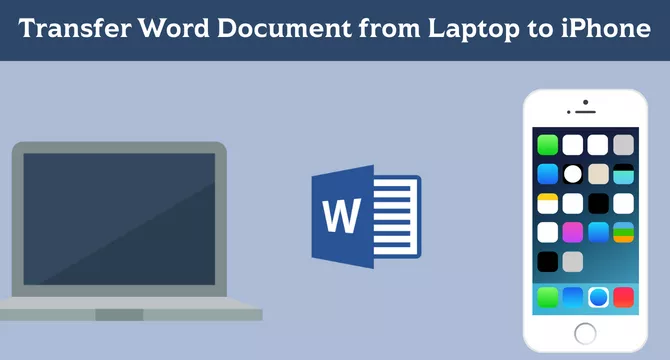
Å overføre viktige Word-dokumenter fra den bærbare datamaskinen til iPhone trenger ikke å være et teknisk mareritt. Med de riktige verktøyene og teknikkene kan du enkelt få tilgang til filene dine mens du er på farten. Enten du trenger å gjennomgå en kontrakt, korrekturlese manuskriptet ditt eller bare ha med deg arbeidet ditt, har vi laget en definitiv guide for å hjelpe deg med sømløst å overføre dokumenter mellom enheter. Slik gjør du det uten å svette.
1.Forstå filoverføring mellom enheter
2. Si farvel til kompatibilitetsproblemer
3. iPhone Data Recovery- Sikkerhetskopier bærbare filer til iPhone
4.Synkronisering av filer via skytjenester
- Bruke iCloud Drive for å holde dokumenter tilgjengelig
- Utnytte Dropbox for tilgang på tvers av plattformer
5.Bruke e-post for rask dokumentoverføring
6. Direkte overføring via iTunes
7. Overføring uten apper – koble opp med Airdrop
8. Maksimere tilgjengeligheten gjennom meldingsapper
9. Konklusjon: Glatt seiling fra bærbar PC til iPhone
Forstå filoverføring mellom enheter
Overføring av filer mellom forskjellige plattformer, for eksempel fra en Windows- eller Mac-laptop til en iPhone, kan noen ganger by på utfordringer på grunn av forskjellige operativsystemer og kompatibilitetsproblemer. Men med fremskrittene innen skytjenester og fildelingsteknologier, har overføring av Word-dokumenter blitt betydelig enklere.
Si farvel til kompatibilitetsproblemer
I dag sørger overfloden av tilgjengelige applikasjoner og tjenester for at du kan se og redigere Word-dokumentene dine på iPhone like enkelt som på den bærbare datamaskinen. Denne veiledningen vil belyse flere metoder for å overføre filer, og sikre at du har en rekke alternativer avhengig av dine preferanser og tilgjengelige verktøy.
iPhone Data Recovery - Sikkerhetskopier bærbare filer til iPhone
Her må du hovedsakelig lære dette verktøyet - Backup PC Data to iPhone . Dette verktøyet lar deg ikke bare enkelt gjenopprette tapte data på iPhone, men lar deg også sikkerhetskopiere iPhone-dataene dine til datamaskinen når som helst, hvor som helst, og lar deg også enkelt overføre bærbare filer til iPhone. Du kan selvfølgelig laste ned og installere det gratis nedenfor for å prøve det ut. Det kan sikre fullstendigheten og sikkerheten til dataene dine.

Synkronisering av filer via skytjenester
Skytjenester tilbyr en praktisk måte å holde dokumentene synkronisert på tvers av alle enhetene dine, inkludert iPhone og bærbar PC. Her er to populære skytjenester som gjør filoverføringer til en lek:
Bruke iCloud Drive for å holde dokumenter tilgjengelig
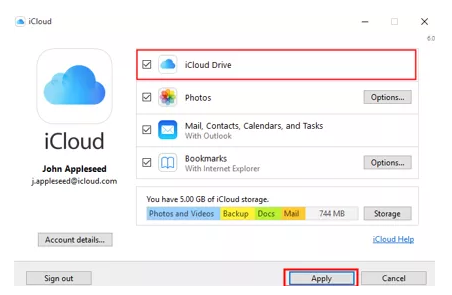
- På den bærbare datamaskinen, naviger til iCloud-nettstedet og logg på med Apple-ID-en din.
- Gå til 'iCloud Drive' og klikk på 'Last opp'-knappen for å velge Word-dokumentet ditt.
- Når du har lastet opp, åpner du "Filer"-appen på iPhone.
- Du finner Word-dokumentet i iCloud Drive-mappen, klar til å vises eller redigeres.
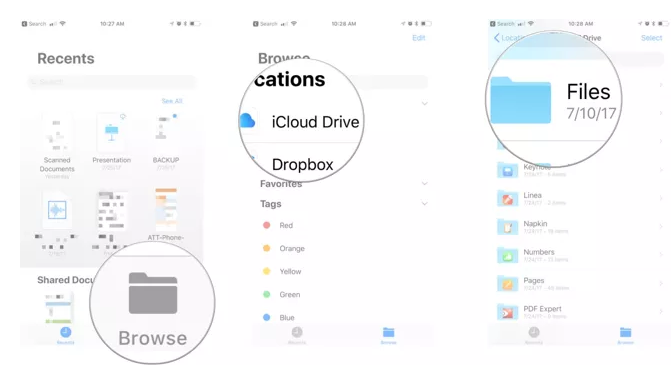
Utnytte Dropbox for tilgang på tvers av plattformer
- Installer Dropbox-appen på både den bærbare datamaskinen og iPhone.
- Last opp Word-dokumentet til Dropbox fra den bærbare datamaskinen.
- Åpne Dropbox-appen på iPhone, og trykk på filen for å samhandle direkte med den.
Bruke e-post for rask dokumentoverføring
E-posttjenester er en annen enkel metode for å flytte dokumenter fra en enhet til en annen. Ved ganske enkelt å legge ved Word-dokumentet til en e-post, kan du laste ned og få tilgang til det på din iPhone:
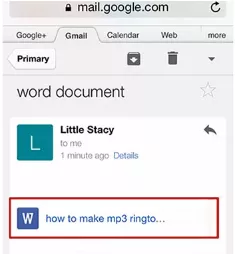
- Skriv en ny e-post på den bærbare datamaskinen og legg ved Word-dokumentet.
- Send e-posten til en adresse som er tilgjengelig på din iPhone.
- Åpne e-postappen på iPhone, finn e-posten og last ned vedlegget.
Direkte overføring via iTunes
For brukere som foretrekker en offline-metode eller mangler umiddelbar tilgang til internett, kan iTunes-fildeling være den riktige løsningen.
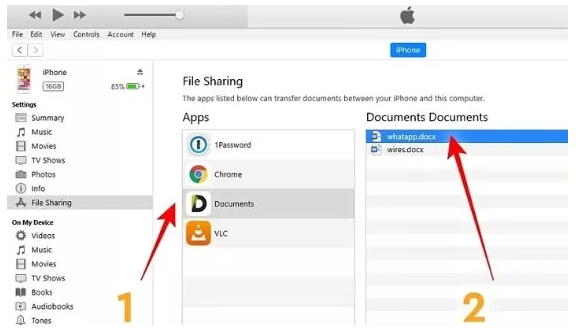
- Koble din iPhone til den bærbare datamaskinen via ladekabelen.
- Åpne iTunes og velg enheten din.
- Velg "Fildeling" og velg appen du bruker til å lese Word-dokumenter på iPhone.
- Dra og slipp Word-dokumentet inn i appens dokumentliste.
- Filen vil nå være tilgjengelig i den valgte appen på din iPhone.
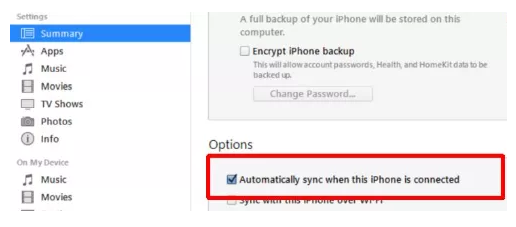
Overføring uten apper – koble opp med Airdrop
For Mac-brukere tilbyr Airdrop en problemfri metode for å overføre filer trådløst:
- Åpne Finder på Mac-en og finn Word-dokumentet.
- Høyreklikk på filen og velg 'Del' -> 'AirDrop'.
- Velg iPhone fra AirDrop-vinduet.
- På iPhone, godta den innkommende filen, og den vil bli lagret på det valgte stedet, ofte i 'Filer'-appen.
Maksimere tilgjengeligheten gjennom meldingsapper
Meldingsplattformer med fildelingsmuligheter kan også gjøre susen. Apper som WhatsApp, Telegram eller Slack lar deg sende dokumenter til deg selv eller til andre.
- Legg ved Word-dokumentet til en melding på en meldingsplattform på den bærbare datamaskinen.
- Åpne den tilsvarende appen på din iPhone.
- Last ned Word-dokumentet fra samtaletråden.
Konklusjon: Glatt seiling fra bærbar PC til iPhone
Å overføre et Word-dokument fra en bærbar PC til en iPhone trenger ikke være en prøvelse. Med skytjenester, e-poster, iTunes, Airdrop og meldingsapper kan dokumentene dine være der du trenger dem, når du trenger dem. Velg metoden som passer best for arbeidsflyten din og nyt tryggheten som kommer av å ha de essensielle filene dine for hånden, uansett hvor dagen din tar deg. Husk at det å være tilkoblet på tvers av enheter maksimerer produktiviteten din og holder informasjonen din innen rekkevidde, slik at du kan ta arbeidet ditt utover grensene til den bærbare skjermen.





